Než nám tento článek poskytne návod k vytváření videí z obrázků v prostředí operačního systému Linux, je důležité pochopit proč, než se pustíme do toho, jak.
Videa založená na obrázcích
Koncept integrace obrázků do videí není žádná velká věda, protože k vytvoření videa je logicky potřeba série obrázků. každé video, které sledujete; dokonce i vaše oblíbená videa na YouTube jsou jen sérií statických obrázků, které procházejí velmi rychlým přechodem z obrázku na obrázek. Mezi těmito přechody je černý obraz, který umožňuje přehrávanému videu přepínat snímky z jednoho statického obrázku na druhý.
[ Také by se vám mohlo líbit:Jak najít soubory upravené za posledních 24 hodin v Linuxu ]
Mechanismus přechodu z obrazu na obraz je příliš rychlý na to, aby si ho lidské oko všimlo, přičemž jedním z přispívajících faktorů je optický klam. Tyto obrázky, které definují vytvořené video, se nazývají snímky. Když pozastavíte přehrávání videa, ve skutečnosti se díváte na snímek (statický obrázek). To je důvod, proč může být pozastavené video ve srovnání s přehráváním rozmazané.
Měření videí pomocí obrázků
Snímková frekvence znázorňuje, kolik obrázků se převede za jedinou sekundu. Pokud se tedy obraz přechází každých 33 milisekund, má toto video hodnotu 30 snímků za sekundu, což je přibližně 108 000 snímků za hodinu. Tento koncept by vám měl pomoci pochopit, proč se videa v rozlišení 720p, 1080p a 4K liší velikostí.
Jakkoli je tento vztah mezi obrázky a videy vzrušující, tento průvodce se musí zaměřit na pokročilé koncepty úpravy videa a pomoci vám přeměnit vaše statické obrázky na videa.
Použití ffmpeg pro vytváření obrázků na video v Linuxu
Tento ffmpeg svobodný software s jeho veřejně dostupným zdrojovým kódem nám pomůže dosáhnout cíle tohoto článku.
Vyberte jednu z následujících možností instalace ve vztahu k distribuci operačního systému Linux, kterou používáte.
Nainstalujte FFmpeg v RHEL, CentOS, Rocky a AlmaLinux
$ sudo dnf install epel-release $ sudo yum config-manager --set-enabled PowerTools $ sudo yum-config-manager --add-repo=https://negativo17.org/repos/epel-multimedia.repo $ sudo dnf install ffmpeg
Nainstalujte FFmpeg do Fedora Linux
$ sudo dnf install \ https://download1.rpmfusion.org/free/fedora/rpmfusion-free-release-$(rpm -E %fedora).noarch.rpm \ https://download1.rpmfusion.org/nonfree/fedora/rpmfusion-nonfree-release-$(rpm -E %fedora).noarch.rpm $ sudo dnf update $ sudo dnf install ffmpeg
Nainstalujte FFmpeg v Debianu, Ubuntu a Mintu
$ sudo apt-get install sshpass [On ]
Nainstalujte FFmpeg v Arch Linuxu
$ sudo pacman -S git $ git clone https://aur.archlinux.org/snapd.git $ cd snapd $ makepkg -si $ sudo systemctl enable --now snapd.socket $ sudo ln -s /var/lib/snapd/snap /snap $ sudo snap install ffmpeg
Nainstalujte FFmpeg v OpenSUSE Linux
$ sudo zypper addrepo --refresh https://download.opensuse.org/repositories/system:/snappy/openSUSE_Leap_15.2 snappy
Vyměňte openSUSE_Leap_15.2 s vaší verzí openSUSE, např. openSUSE_Tumbleweed, openSUSE_Leap_15.0 nebo openSUSE_Leap_15.1.
Dále spusťte řadu příkazů k instalaci.
$ sudo zypper --gpg-auto-import-keys refresh $ sudo zypper dup --from snappy $ sudo zypper install snapd $ sudo systemctl enable snapd $ sudo systemctl start snapd
Následující dodatečné příkazy platí pro uživatele Tumbleweed.
$ sudo systemctl enable snapd.apparmor $ sudo systemctl start snapd.apparmor
Nakonec nainstalujte ffmpeg
$ sudo snap install ffmpeg
Jak používat FFmpeg pro vytváření obrázků na video v Linuxu
Vymýšlení časosběrných filmů a stop-motion fotografie jsou některé klíčové výhody vytváření videa ze série poskytnutých statických snímků.
Příprava video snímků
Konvence pojmenování vašich vstupních obrázků by měla být sekvenční od ffmpeg se řídí pravidlem porovnávání řetězců pro správnou identifikaci a seřazení těchto obrázků.
Vaše konvence pro pojmenování souborů s obrázky by měla odpovídat jednomu z následujících tří vzorů souborů podporovaných ffmpeg.
- S úvodními nulami – Segment příkazu ffmpeg ‘název souboru-%03d.png ’ vyhledá soubory obrázků s názvy v rozsahu od filename-001.png do filename-999.png.
- Bez úvodních nul – Segment příkazu ffmpeg ‘název souboru-%d.png ’ vyhledá soubory obrázků s názvy v rozsahu od filename-1.png do filename-999.png.
- Bez běžného vzoru pojmenování – Segment příkazu ffmpeg ‘název souboru-*.png “ nebude při hledání obrazových souborů následovat žádné sekvenční pořadí.
Vytváření videa z obrázků v systému Linux
ffmpeg syntaxe pro vytváření obrázků na videa pro názvy souborů obrázků s nulami na začátku vypadá asi takto:
$ ffmpeg -framerate 10 -i filename-%03d.png output.mp4
Z výše uvedené syntaxe příkazu můžete nastavit snímkovou frekvenci na požadovanou hodnotu a zadat název výstupního video souboru.
Zkusme vytvořit video z následujících obrázků.
$ ls

Protože konvence pojmenování těchto souborů obrázků je sekvenční, ale bez úvodních nul, použijeme následující příkaz ffmpeg:
$ ffmpeg -framerate 25 -i image-%d.png output.mp4
Nastavili jsme snímkovou frekvenci na 25 .
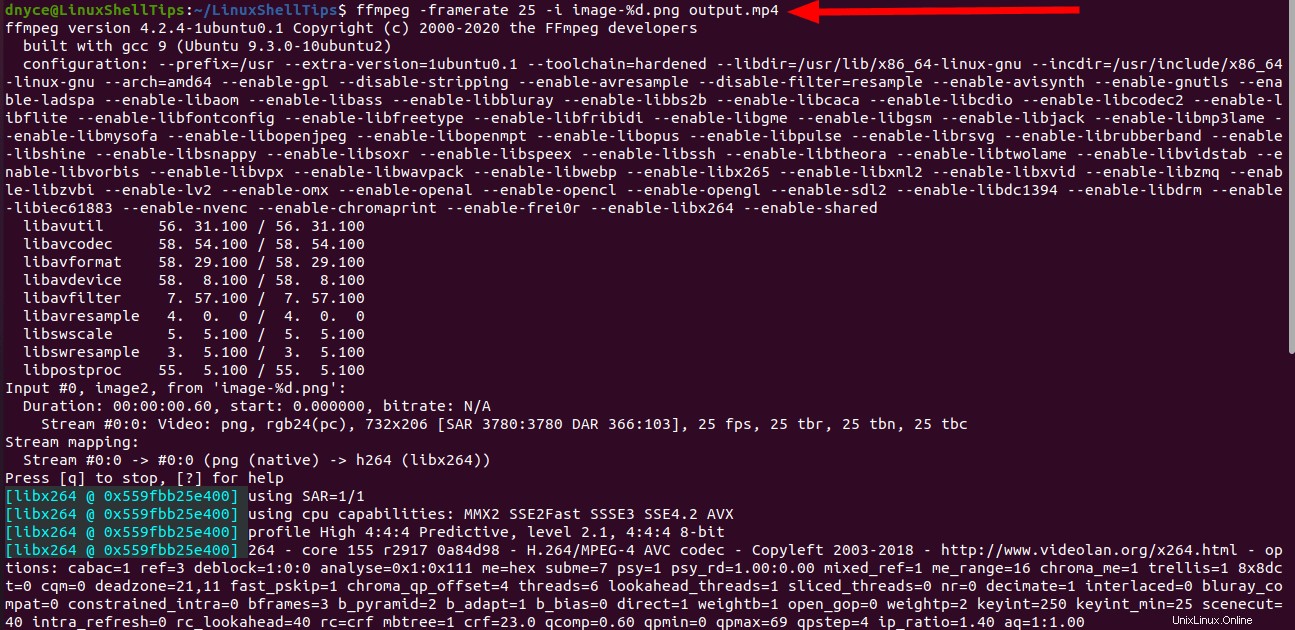
Očekávaný výstupní soubor videa by měl být viditelný:
$ ls
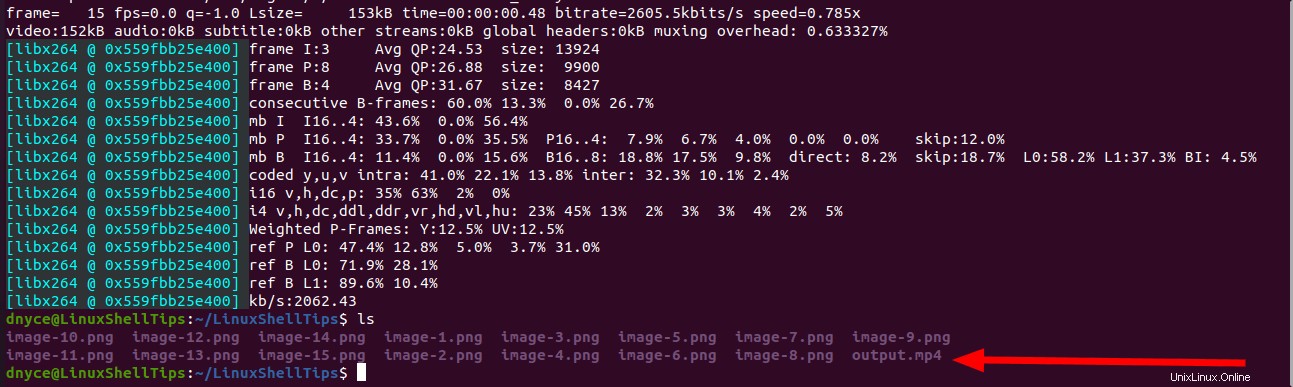
Když obrázky, které převádíte na videa, nemusí následovat sekvenční stream; obrázky s náhodnými názvy, jako je image-00.png, image-10.png a image-30.png, můžete použít vzor shody glob, jak ukazuje následující syntaxe:
$ ffmpeg -framerate 10 -pattern_type glob -i "image-*.png" output.mp4